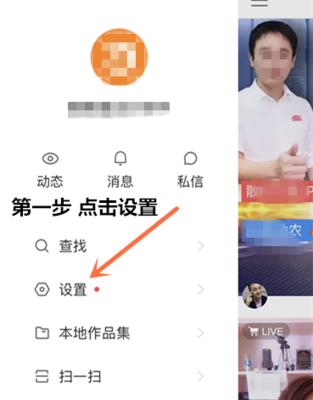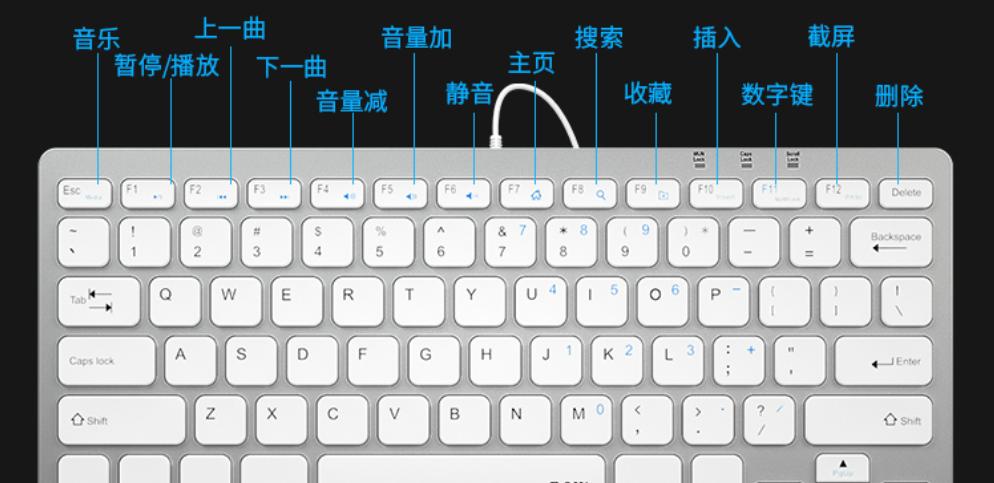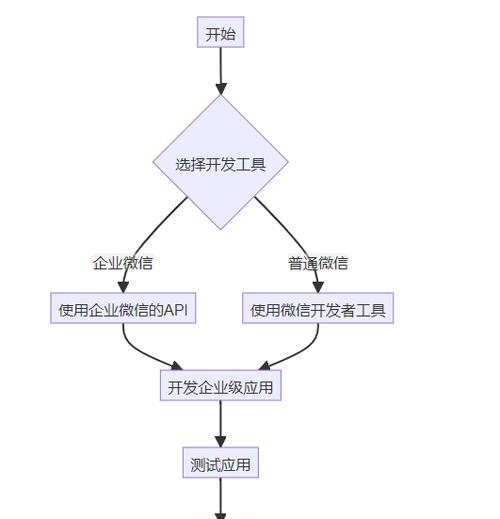如何通过开启XMP提升内存性能(一步步教你轻松激活内存超频模式)
- 电器经验
- 2024-10-26
- 107
随着计算机技术的不断发展,内存已经成为了提升系统性能的重要组成部分。而开启XMP(eXtremeMemoryProfile)功能,则可以让内存模块以更高的频率运行,进一步提升系统的性能。本文将详细介绍如何一步步操作,轻松激活内存超频模式。

了解XMP:什么是XMP,为什么要开启它?
XMP是Intel提出的一种内存超频技术,通过修改内存模块的工作频率和时序参数,提升内存速度和性能。开启XMP可以让内存以更高的频率工作,让计算机运行更流畅,同时充分发挥硬件的潜力。
检查主板兼容性:确保主板支持XMP功能
在开启XMP之前,需要确保主板支持该功能。打开主板手册或者进入主板BIOS设置页面查看是否有相关选项。如果找不到相关选项,则说明主板不支持XMP功能。
备份重要数据:为了安全起见,备份你的重要数据
在进行任何硬件设置之前,备份重要的数据是非常重要的。尽管开启XMP功能通常是安全的,但仍然存在一定风险。确保你的数据得到妥善保护,以防万一。
进入主板BIOS设置页面:重启计算机并进入BIOS
通过按下计算机开机时显示的提示键(如Del、F2等)来进入主板BIOS设置页面。不同品牌的主板可能有不同的进入方式,请参考主板手册进行操作。
找到XMP选项:在BIOS中找到XMP设置选项
在主板BIOS设置页面中,找到名为“Memory”、“RAM”或类似的选项,进入内存设置页面。在该页面上,应该能够找到XMP选项。
选择XMP模式:选择合适的XMP模式
通常,主板BIOS会提供多个XMP模式供选择,如XMP1.0、XMP2.0等。选择与你的内存模块相匹配的XMP模式。
保存并重启:保存设置并重新启动计算机
在修改完XMP设置后,保存设置并重新启动计算机。主板将会根据新的设置来配置内存模块,并以更高的频率运行。
确认XMP生效:检查XMP是否成功开启
重新启动计算机后,进入主板BIOS设置页面,再次确认XMP设置是否生效。一般来说,你应该能够在内存信息中看到内存模块的新频率。
运行稳定性测试:测试系统稳定性
开启XMP后,为了确保系统的稳定性,建议运行一些稳定性测试软件,如MemTest86+等,来检查内存是否能够正常工作。
优化其他设置:根据需要进行其他优化
开启XMP之后,你还可以对其他一些设置进行优化,如处理器的超频、电源管理等。根据个人需求和硬件能力来进行调整。
注意事项:避免过度超频
尽管开启XMP可以提升内存性能,但过度超频可能会导致系统不稳定甚至崩溃。请根据内存模块和主板的规格,谨慎选择合适的XMP模式,并进行稳定性测试。
解决问题:如果遇到问题如何处理?
如果在开启XMP后遇到了系统不稳定、蓝屏等问题,可以尝试降低内存频率或者时序参数来解决。如果问题仍然存在,可以查阅相关资料或者咨询专业人士以获取进一步帮助。
享受提升的性能:体验流畅的计算机运行
通过开启XMP功能,你的计算机将会享受到更高的内存性能,提升运行速度和响应能力。尽情享受流畅的计算体验吧!
小心风险:操作需谨慎
在进行任何硬件设置之前,请确保你具备一定的计算机硬件知识,并且明白操作的风险。若有不确定的地方,建议向专业人士寻求帮助。
通过简单设置,轻松提升内存性能
通过按照本文所述的步骤,你可以轻松地开启XMP功能,提升内存性能。记住备份重要数据、谨慎选择XMP模式,并进行稳定性测试,你将能够享受到更流畅的计算机运行。
如何通过开启XMP瞬间提升内存性能
随着计算机应用的不断发展,内存性能对于系统的影响愈发重要。然而,很多用户并没有充分利用他们的内存潜力。本文将教你如何通过简单操作,通过开启XMP功能提升内存性能,让你的计算机发挥最佳状态。
1.什么是XMP?
XMP(eXtremeMemoryProfile)是一种扩展型内存特性,由Intel推出。它允许用户直接在BIOS中选择预设的内存频率和时序参数,以达到最佳性能。
2.XMP与内存的潜力
很多时候,内存厂商将内存频率设置在低于其实际潜力的数值上,以确保稳定性和兼容性。通过开启XMP,我们可以解锁内存的真正潜力,提升其工作频率和性能。
3.确认主板支持XMP
在开启XMP之前,我们需要确认自己的主板是否支持此功能。大部分主板都支持XMP,但是有些老旧的主板或低端主板可能不支持。在BIOS设置中查找相关选项,如有则说明主板支持。
4.进入BIOS设置
要进入BIOS设置,你需要在开机过程中按下特定的按键,例如DEL键或F2键。具体的按键可能因主板厂商而有所不同,请查阅你的主板说明书。
5.找到XMP选项
一旦进入BIOS设置界面,你需要找到相应的XMP选项。通常,它会位于“Advanced”或“Overclocking”菜单下的“DRAMConfiguration”中。根据不同的主板和BIOS版本,它的具体位置可能会有所不同。
6.选择合适的XMP配置文件
在XMP选项下,你会看到一系列可供选择的配置文件。根据你的内存型号和主板支持情况,选择一个合适的XMP配置文件。通常会有两个选项:一个是频率较高但时序较宽松的配置文件,另一个是频率稍低但时序较紧凑的配置文件。
7.保存并退出
一旦选择了合适的XMP配置文件,记得保存设置并退出BIOS。这样,你的内存将会按照选定的频率和时序参数进行工作。
8.启动系统并测试稳定性
重新启动计算机后,进入操作系统。为了确保系统的稳定性,你可以运行一些内存压力测试工具,如Memtest86+,来检测内存是否正常工作。
9.测试性能提升
一旦确认内存稳定后,你可以测试性能提升的效果。通过一些基准测试软件,如PCMark或AIDA64,来对比开启XMP前后的性能差异。
10.注意温度和电压
在开启XMP的同时,要注意内存的温度和电压。高频率和紧凑时序可能会导致内存产生更多的热量,因此确保你的内存散热器工作正常,并且内存电压处于安全范围内。
11.XMP不适用于所有情况
需要注意的是,并非所有情况下都适合开启XMP。如果你的计算机仅用于日常办公和简单应用,而不涉及大型游戏或专业软件,可能并不需要开启XMP。
12.取消XMP设置
如果你发现在开启XMP后遇到了稳定性或兼容性问题,或者你不满意性能提升的效果,你可以随时返回BIOS设置,取消XMP配置。
13.寻求专业帮助
如果你对BIOS设置操作不熟悉或不确定是否适合开启XMP,建议寻求专业帮助。你可以咨询计算机硬件专家或联系主板厂商的技术支持。
14.小心操作风险
在修改BIOS设置时,务必小心谨慎。不正确的设置可能导致计算机无法启动或引发其他问题。在操作之前,记得备份重要的数据和系统。
15.
通过开启XMP功能,我们可以轻松解锁内存的潜力,提升计算机性能。但是,在操作之前,请确保主板支持XMP,并注意稳定性、温度和电压的控制。如果不确定或遇到问题,寻求专业帮助是明智的选择。
版权声明:本文内容由互联网用户自发贡献,该文观点仅代表作者本人。本站仅提供信息存储空间服务,不拥有所有权,不承担相关法律责任。如发现本站有涉嫌抄袭侵权/违法违规的内容, 请发送邮件至 3561739510@qq.com 举报,一经查实,本站将立刻删除。!
本文链接:https://www.cd-tjlm.com/article-4347-1.html